标签:
最近的项目,查询时只需要年和月,不需要日,因此需要对原有的DatePicker进行修改,查询了网上的内容,最终从一篇帖子里看到了添加附加属性的方法,地址是http://stackoverflow.com/questions/1798513/wpf-toolkit-datepicker-month-year-only
原文是用了两个类,其中一个是为了让DatePicker下的Calendar只显示年月,不显示日,另一个类是为了让DatePicker格式化为yyyy-MM格式,但是从文章中可以看出,有人提出了,用格式化类进行格式化时,DatePicker控件会闪动一下,当然不影响使用。如果不想使用文章中提到的类进行格式化,也可以用我上一篇文章中的方法进行格式化,不会出现闪动的情况。
只显示年月的类

public class DatePickerCalendar
{
public static readonly DependencyProperty IsMonthYearProperty =
DependencyProperty.RegisterAttached("IsMonthYear", typeof(bool), typeof(DatePickerCalendar),
new PropertyMetadata(OnIsMonthYearChanged));
public static bool GetIsMonthYear(DependencyObject dobj)
{
return (bool)dobj.GetValue(IsMonthYearProperty);
}
public static void SetIsMonthYear(DependencyObject dobj, bool value)
{
dobj.SetValue(IsMonthYearProperty, value);
}
private static void OnIsMonthYearChanged(DependencyObject dobj, DependencyPropertyChangedEventArgs e)
{
var datePicker = (DatePicker)dobj;
Application.Current.Dispatcher
.BeginInvoke(DispatcherPriority.Loaded,
new Action<DatePicker, DependencyPropertyChangedEventArgs>(SetCalendarEventHandlers),
datePicker, e);
}
private static void SetCalendarEventHandlers(DatePicker datePicker, DependencyPropertyChangedEventArgs e)
{
if (e.NewValue == e.OldValue)
return;
if ((bool)e.NewValue)
{
datePicker.CalendarOpened += DatePickerOnCalendarOpened;
datePicker.CalendarClosed += DatePickerOnCalendarClosed;
}
else
{
datePicker.CalendarOpened -= DatePickerOnCalendarOpened;
datePicker.CalendarClosed -= DatePickerOnCalendarClosed;
}
}
private static void DatePickerOnCalendarOpened(object sender, RoutedEventArgs routedEventArgs)
{
var calendar = GetDatePickerCalendar(sender);
calendar.DisplayMode = CalendarMode.Year;
calendar.DisplayModeChanged += CalendarOnDisplayModeChanged;
}
private static void DatePickerOnCalendarClosed(object sender, RoutedEventArgs routedEventArgs)
{
var datePicker = (DatePicker)sender;
var calendar = GetDatePickerCalendar(sender);
datePicker.SelectedDate = calendar.SelectedDate;
calendar.DisplayModeChanged -= CalendarOnDisplayModeChanged;
}
private static void CalendarOnDisplayModeChanged(object sender, CalendarModeChangedEventArgs e)
{
var calendar = (Calendar)sender;
if (calendar.DisplayMode != CalendarMode.Month)
return;
calendar.SelectedDate = GetSelectedCalendarDate(calendar.DisplayDate);
var datePicker = GetCalendarsDatePicker(calendar);
datePicker.IsDropDownOpen = false;
}
private static Calendar GetDatePickerCalendar(object sender)
{
var datePicker = (DatePicker)sender;
var popup = (Popup)datePicker.Template.FindName("PART_Popup", datePicker);
return ((Calendar)popup.Child);
}
private static DatePicker GetCalendarsDatePicker(FrameworkElement child)
{
var parent = (FrameworkElement)child.Parent;
if (parent.Name == "PART_Root")
return (DatePicker)parent.TemplatedParent;
return GetCalendarsDatePicker(parent);
}
private static DateTime? GetSelectedCalendarDate(DateTime? selectedDate)
{
if (!selectedDate.HasValue)
return null;
return new DateTime(selectedDate.Value.Year, selectedDate.Value.Month, 1);
}
}
调用方式
<DatePicker Width="200" Height="30" local:DatePickerCalendar.IsMonthYear="True"/>
展示效果
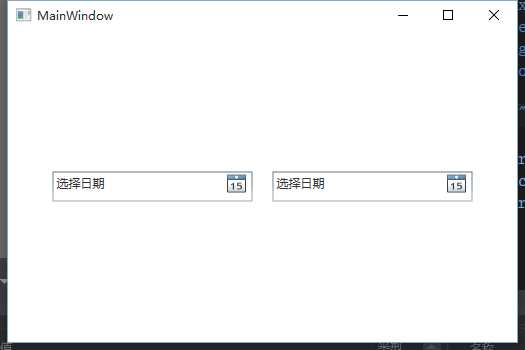
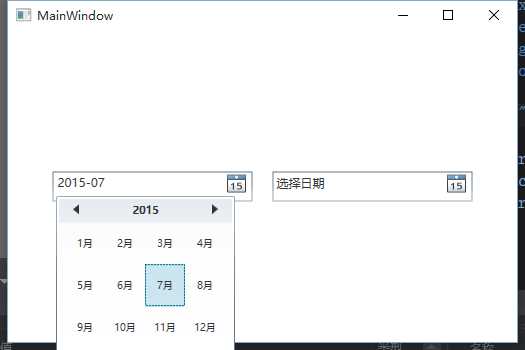
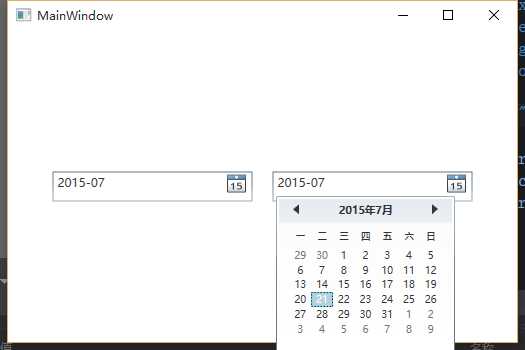
从图上就能看到左右不一样,左侧的是添加附加属性的,点击以后直接显示月,后侧没用的则显示到日,虽然都格式化为了yyyy-MM,但是Calendar如果显示到日的话,用户体验不好。
========================================================================================================================
2015年8月4日 记:
今天在项目中发现一个问题,就是采用我上一篇帖子中的三句话进行DatePicker时间的格式化显示,但是由于用的是Thread,所以是在线程里进行格式化的,因此,影响到了同事做的其他模块,因为大部分都是格式化为yyyy-MM-dd,但是由于我的一个页面是格式化为了yyyy-MM,而其中的一个同事并没有在他的构造函数里使用三句格式化他的DatePicker,从而导致他其他的时间计算出现问题,因此在保证原有功能不变的情况下,需要显示yyyy-MM,就需要用到原帖子中的另一个类。
DatePickerDateFormat

public class DatePickerDateFormat
{
public static readonly DependencyProperty DateFormatProperty =
DependencyProperty.RegisterAttached("DateFormat", typeof(string), typeof(DatePickerDateFormat),
new PropertyMetadata(OnDateFormatChanged));
public static string GetDateFormat(DependencyObject dobj)
{
return (string)dobj.GetValue(DateFormatProperty);
}
public static void SetDateFormat(DependencyObject dobj, string value)
{
dobj.SetValue(DateFormatProperty, value);
}
private static void OnDateFormatChanged(DependencyObject dobj, DependencyPropertyChangedEventArgs e)
{
var datePicker = (DatePicker)dobj;
Application.Current.Dispatcher.BeginInvoke(
DispatcherPriority.Loaded, new Action<DatePicker>(ApplyDateFormat), datePicker);
}
private static void ApplyDateFormat(DatePicker datePicker)
{
var binding = new Binding("SelectedDate")
{
RelativeSource = new RelativeSource { AncestorType = typeof(DatePicker) },
Converter = new DatePickerDateTimeConverter(),
ConverterParameter = new Tuple<DatePicker, string>(datePicker, GetDateFormat(datePicker))
};
var textBox = GetTemplateTextBox(datePicker);
textBox.SetBinding(TextBox.TextProperty, binding);
textBox.PreviewKeyDown -= TextBoxOnPreviewKeyDown;
textBox.PreviewKeyDown += TextBoxOnPreviewKeyDown;
datePicker.CalendarOpened -= DatePickerOnCalendarOpened;
datePicker.CalendarOpened += DatePickerOnCalendarOpened;
}
private static TextBox GetTemplateTextBox(Control control)
{
control.ApplyTemplate();
return (TextBox)control.Template.FindName("PART_TextBox", control);
}
private static void TextBoxOnPreviewKeyDown(object sender, KeyEventArgs e)
{
if (e.Key != Key.Return)
return;
/* DatePicker subscribes to its TextBox‘s KeyDown event to set its SelectedDate if Key.Return was
* pressed. When this happens its text will be the result of its internal date parsing until it
* loses focus or another date is selected. A workaround is to stop the KeyDown event bubbling up
* and handling setting the DatePicker.SelectedDate. */
e.Handled = true;
var textBox = (TextBox)sender;
var datePicker = (DatePicker)textBox.TemplatedParent;
var dateStr = textBox.Text;
var formatStr = GetDateFormat(datePicker);
datePicker.SelectedDate = DatePickerDateTimeConverter.StringToDateTime(datePicker, formatStr, dateStr);
}
private static void DatePickerOnCalendarOpened(object sender, RoutedEventArgs e)
{
/* When DatePicker‘s TextBox is not focused and its Calendar is opened by clicking its calendar button
* its text will be the result of its internal date parsing until its TextBox is focused and another
* date is selected. A workaround is to set this string when it is opened. */
var datePicker = (DatePicker)sender;
var textBox = GetTemplateTextBox(datePicker);
var formatStr = GetDateFormat(datePicker);
textBox.Text = DatePickerDateTimeConverter.DateTimeToString(formatStr, datePicker.SelectedDate);
}
private class DatePickerDateTimeConverter : IValueConverter
{
public object Convert(object value, Type targetType, object parameter, CultureInfo culture)
{
var formatStr = ((Tuple<DatePicker, string>)parameter).Item2;
var selectedDate = (DateTime?)value;
return DateTimeToString(formatStr, selectedDate);
}
public object ConvertBack(object value, Type targetType, object parameter, CultureInfo culture)
{
var tupleParam = ((Tuple<DatePicker, string>)parameter);
var dateStr = (string)value;
return StringToDateTime(tupleParam.Item1, tupleParam.Item2, dateStr);
}
public static string DateTimeToString(string formatStr, DateTime? selectedDate)
{
return selectedDate.HasValue ? selectedDate.Value.ToString(formatStr) : null;
}
public static DateTime? StringToDateTime(DatePicker datePicker, string formatStr, string dateStr)
{
DateTime date;
var canParse = DateTime.TryParseExact(dateStr, formatStr, CultureInfo.CurrentCulture,
DateTimeStyles.None, out date);
if (!canParse)
canParse = DateTime.TryParse(dateStr, CultureInfo.CurrentCulture, DateTimeStyles.None, out date);
return canParse ? date : datePicker.SelectedDate;
}
}
}
总的调用方法
<DatePicker conver:DatePickerCalendar.IsMonthYear="True" conver:DatePickerDateFormat.DateFormat="yyyy-MM" />
标签:
原文地址:http://www.cnblogs.com/jinxiaobao7n/p/4760631.html